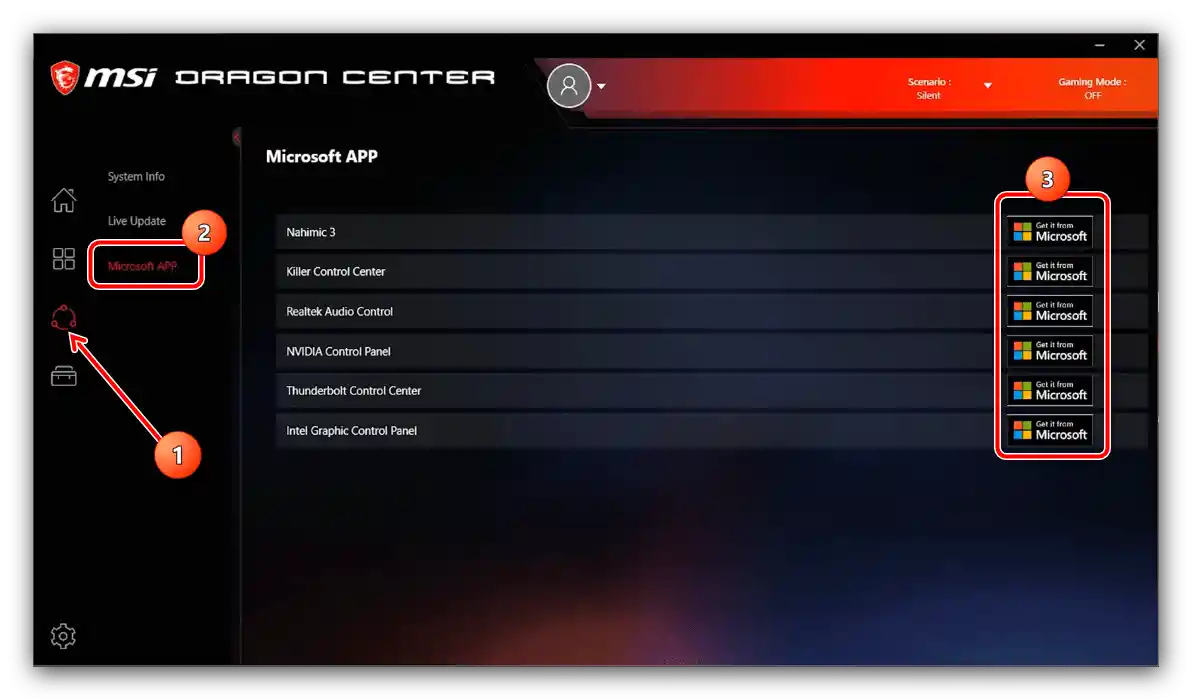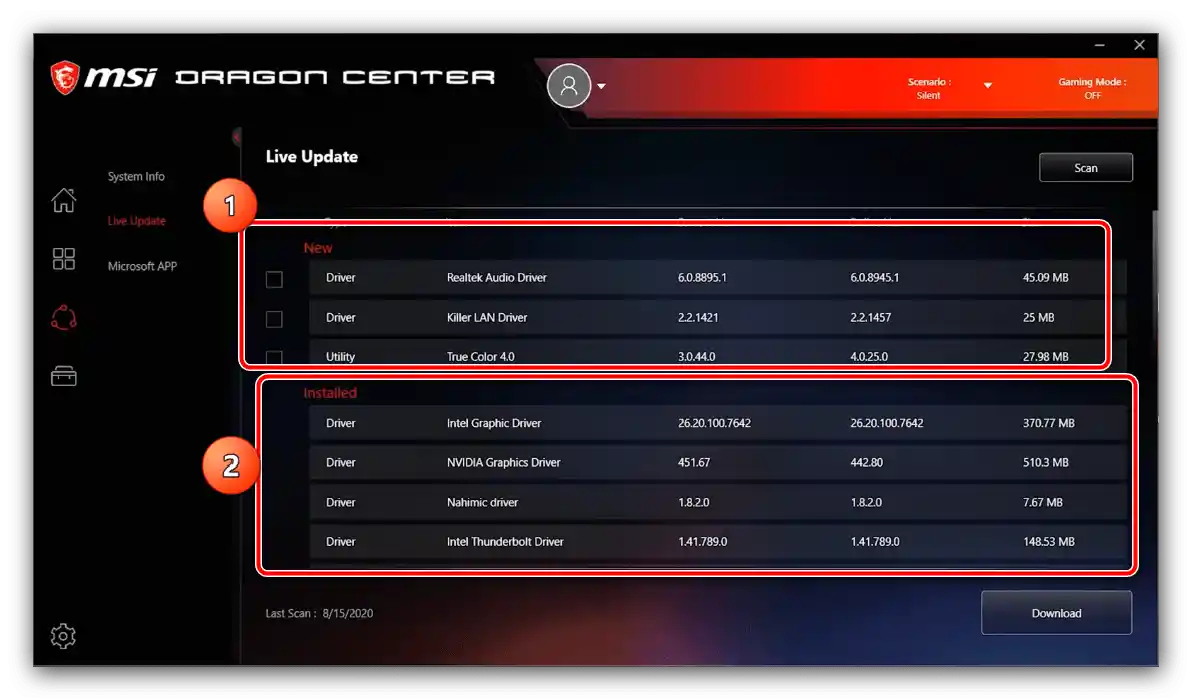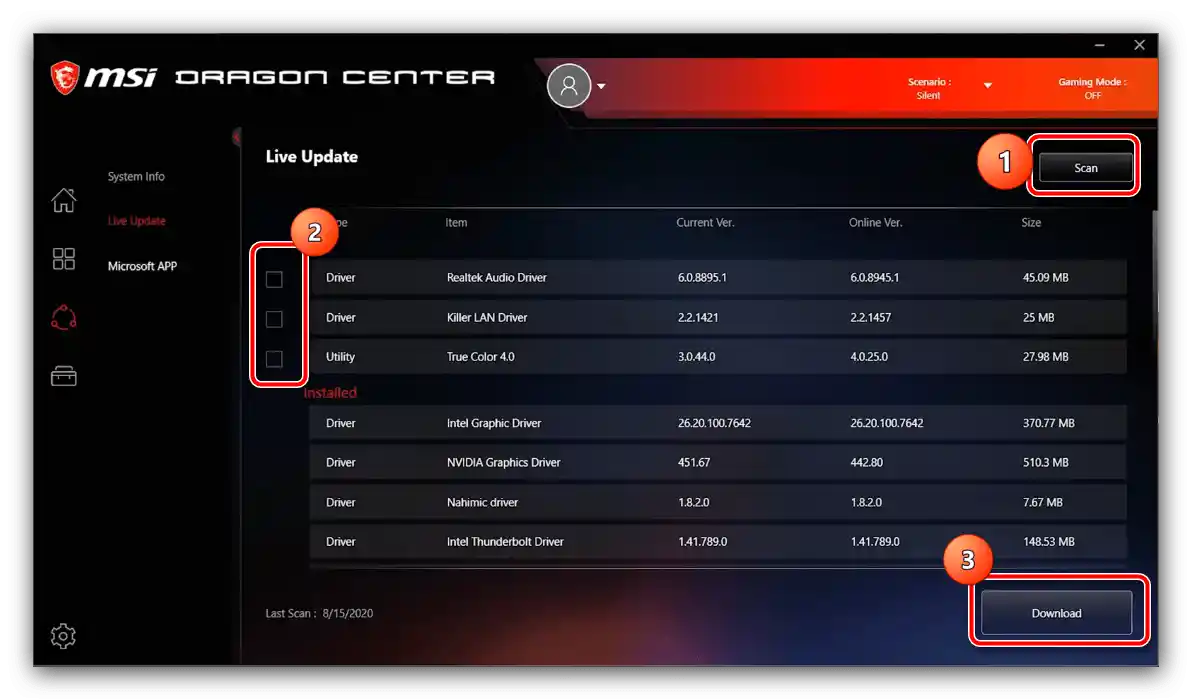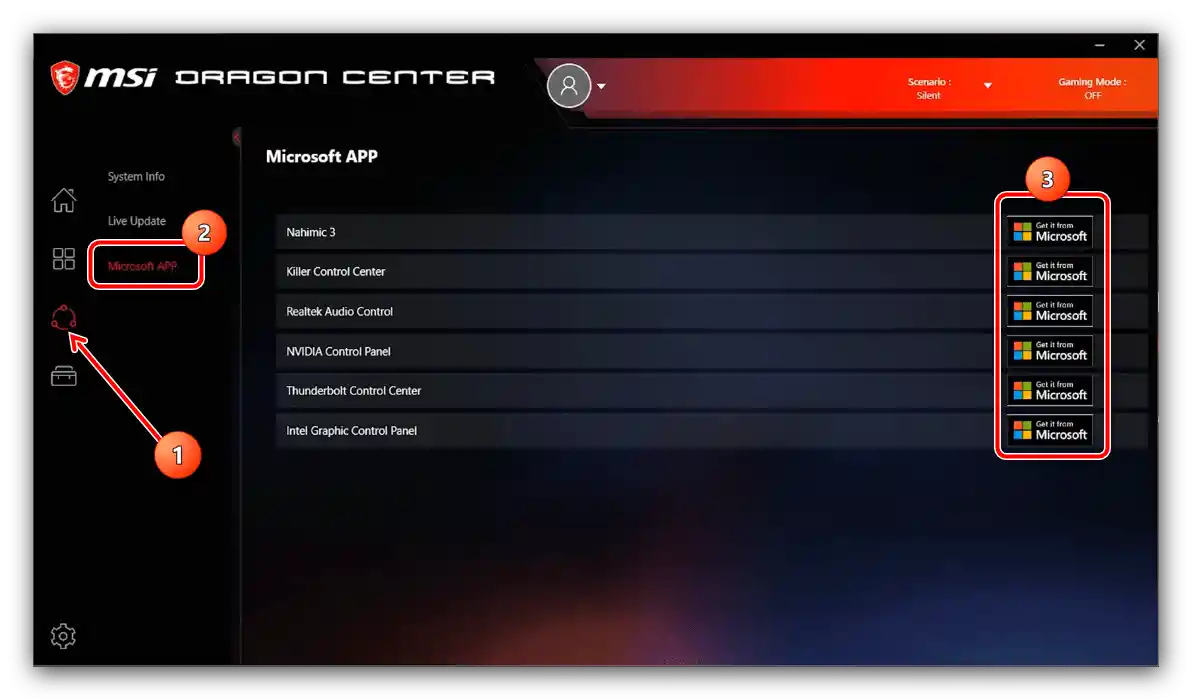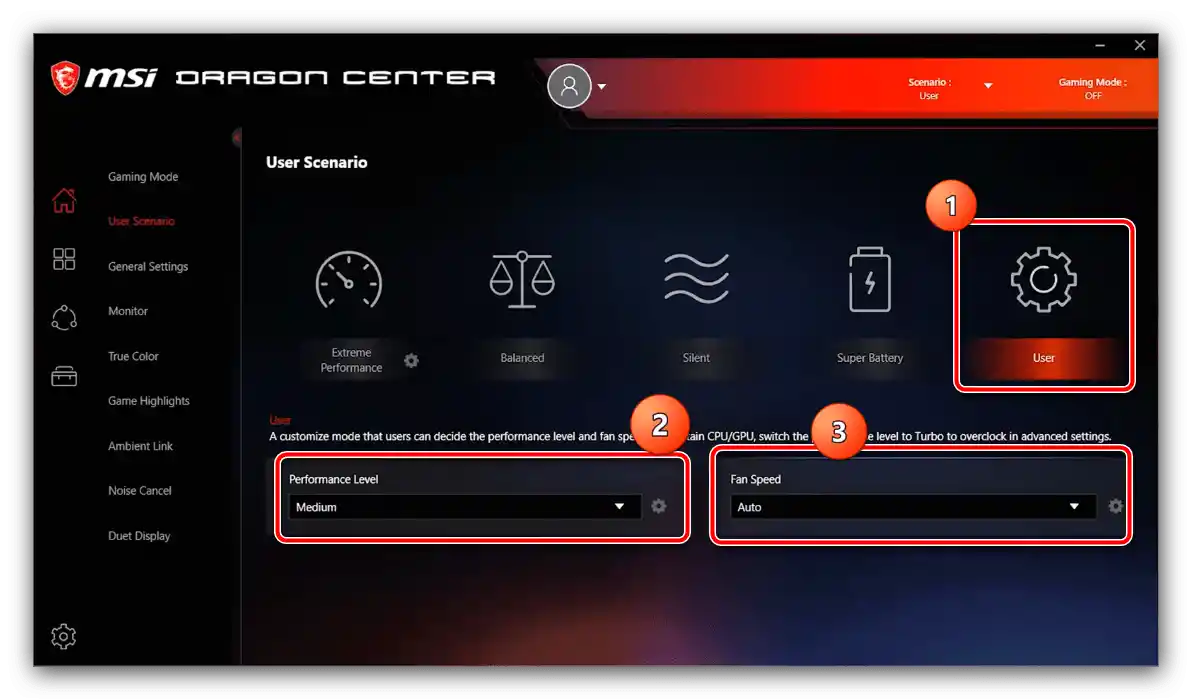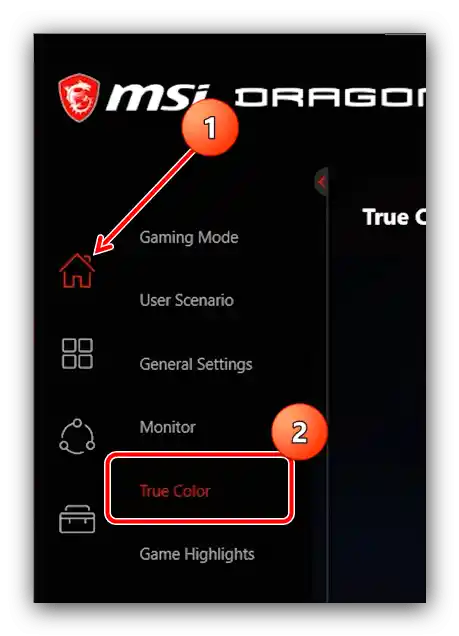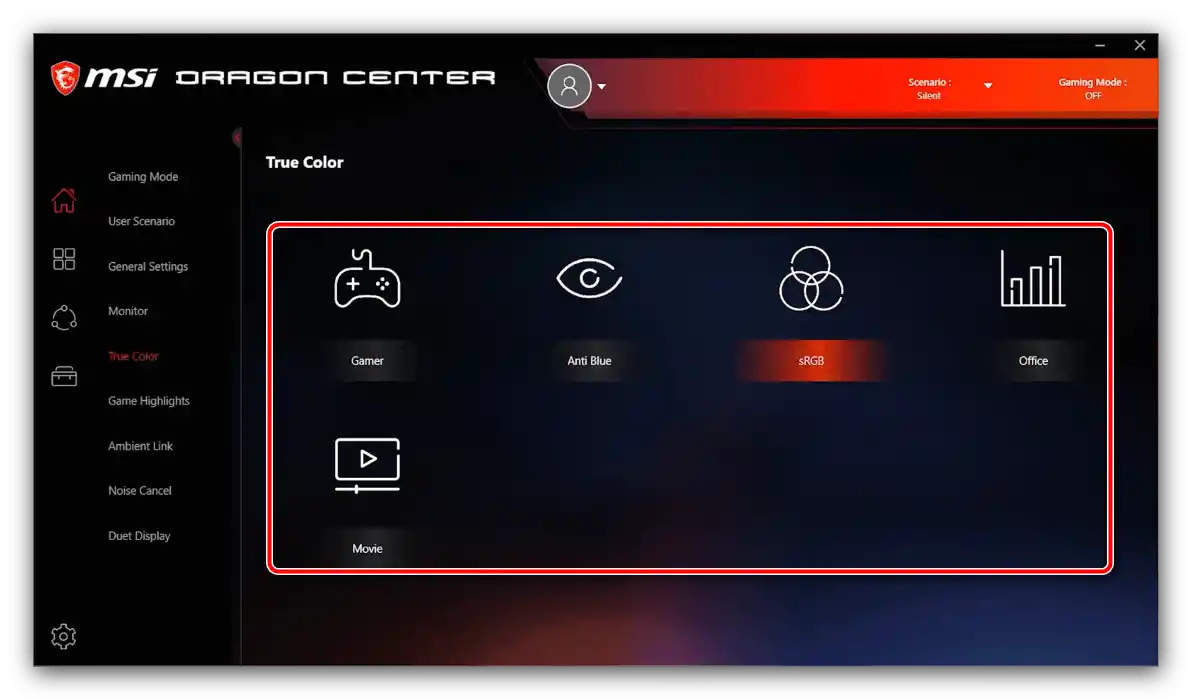Obsah:
Kontrola stavu systémů
Monitorování stavu počítače (teploty procesoru a čipu grafické karty, rychlosti otáčení ventilátorů, stejně jako hlavní napětí a frekvence) je k dispozici v sekci "Domů", záložka "Monitor". Tato sekce se také automaticky otevře při spuštění programu.
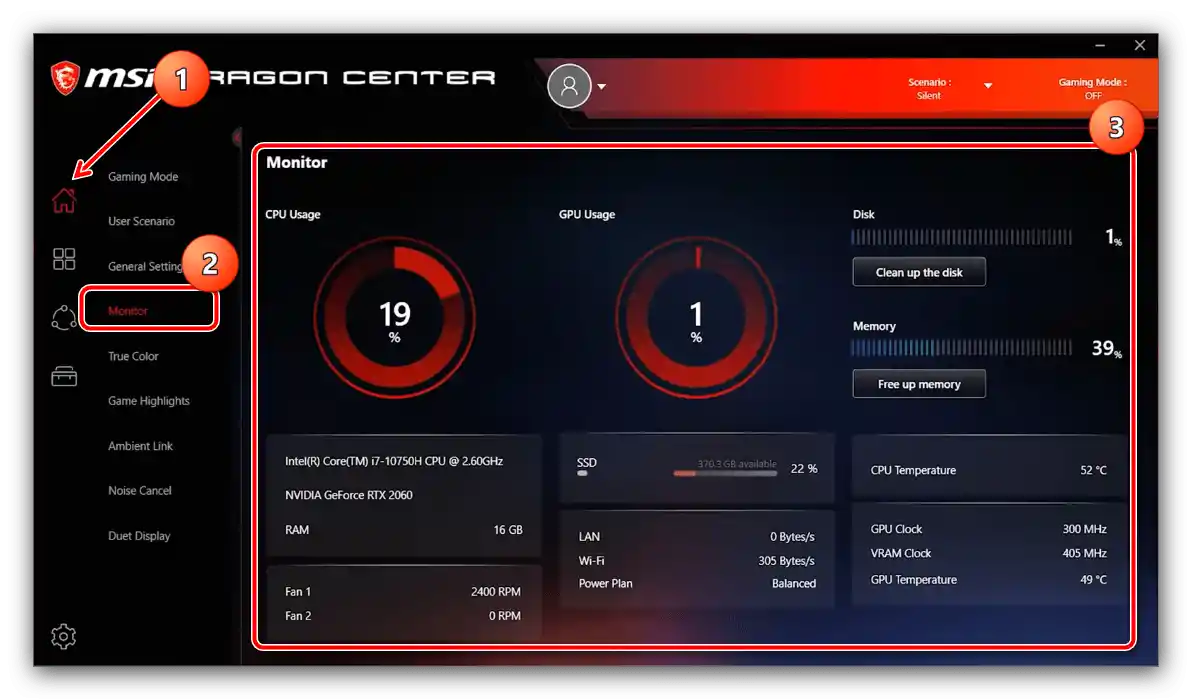
Aktivace herního režimu
MSI Dragon Center umí automaticky vybírat kombinaci nastavení základní desky a/nebo nainstalovaných systémových komponentů pro nejlepší herní zážitek – tato funkce se nazývá "Herní režim". Pro její aktivaci přejděte na "Domů" – "Herní režim" a použijte příslušný přepínač v pravém horním rohu okna.
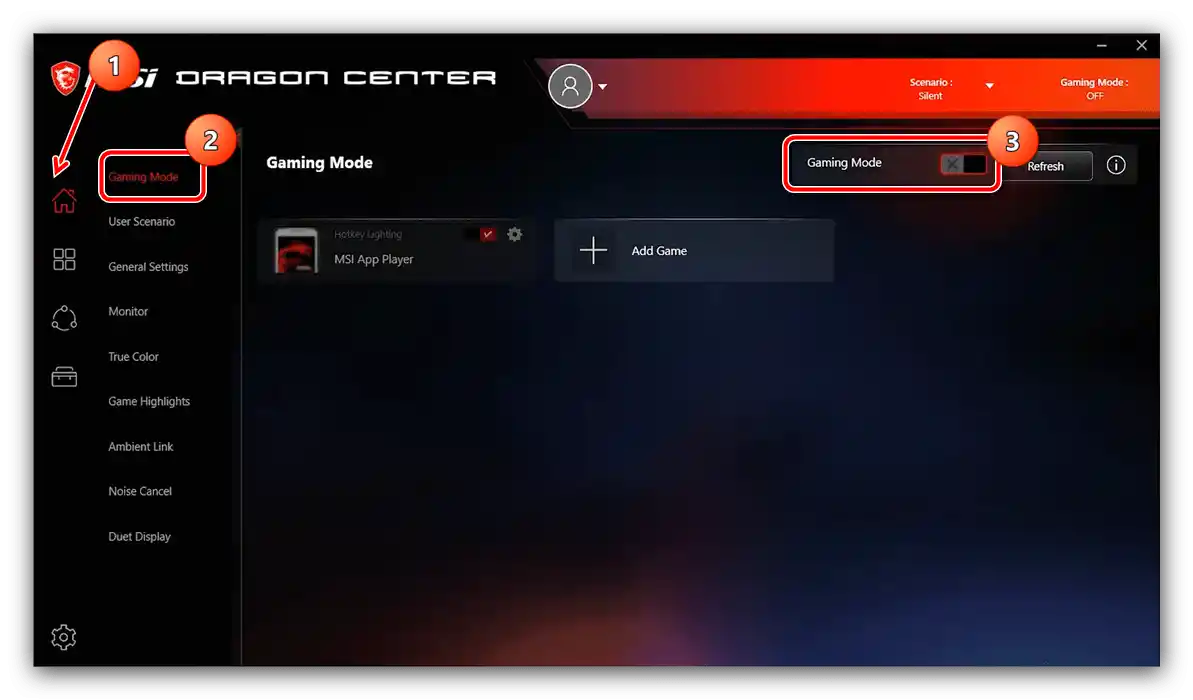
Není potřeba nic dalšího nastavovat, aplikace vše udělá sama.Bohužel, aktuálně funguje tato možnost pouze s omezeným počtem herního softwaru, převážně AAA projektů vydaných v letech 2019-2020, nicméně vývojáři plánují zvýšit počet kompatibilních produktů.
Nastavení profilů výkonu
V programu je k dispozici možnost jemného nastavení profilů práce počítače MSI.
- K dispozici je několik profilů:
Profil Popis Extreme Performance Maximální výkon s nastavením přetaktování Balanced Režim optimálního poměru mezi výkonem a úsporou energie Silent Minimální výkon pro snížení hluku ventilátorů Super Battery Maximální energetická účinnost User Uživatelská nastavení - Varianta "Extreme Performance" nabízí nastavit počítač pro optimální herní zážitek při nejvyšších grafických nastaveních – umožňuje standardně zvýšit pracovní frekvenci čipsetu základní desky a grafické karty (dostupné pouze pro produkty MSI).
- Možnosti "Balanced", "Silent" a "Super Battery" nevyžadují další konfiguraci, proto hned přejdeme k bodu "User". Při výběru tohoto režimu se zpřístupní rozbalovací menu "Performance Level" a "Fan Speed", ve kterém lze nastavit profily výkonu a provozu ventilátorů.
![Konfigurace uživatelského režimu pro nastavení programu MSI Dragon Center]()
Vedle nabídky se nachází ikona ozubeného kola, která otevírá přístup k pokročilým parametrům – například konfiguraci výkonu ventilátorů v závislosti na aktuální teplotě.
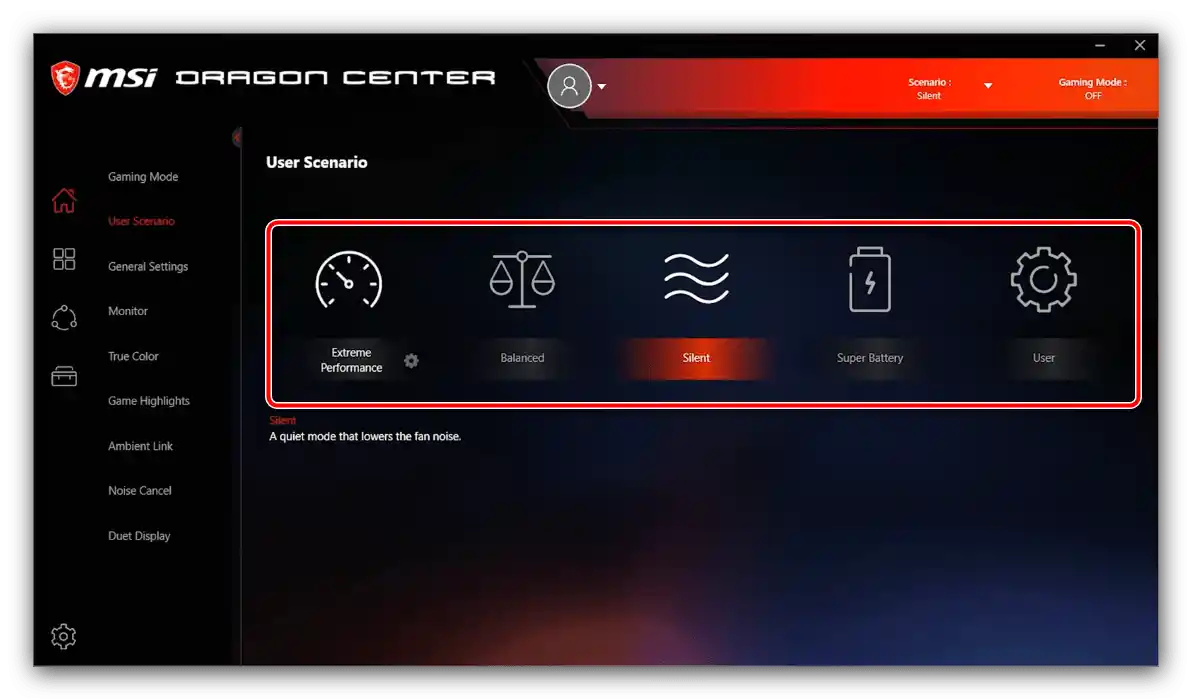
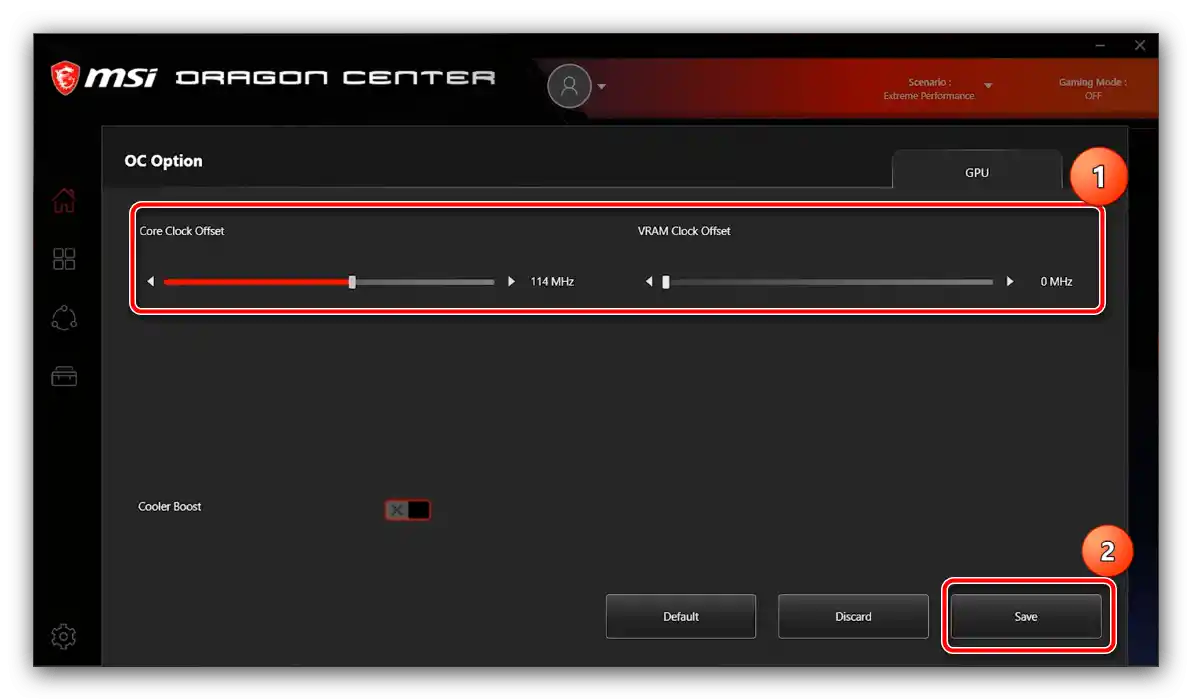
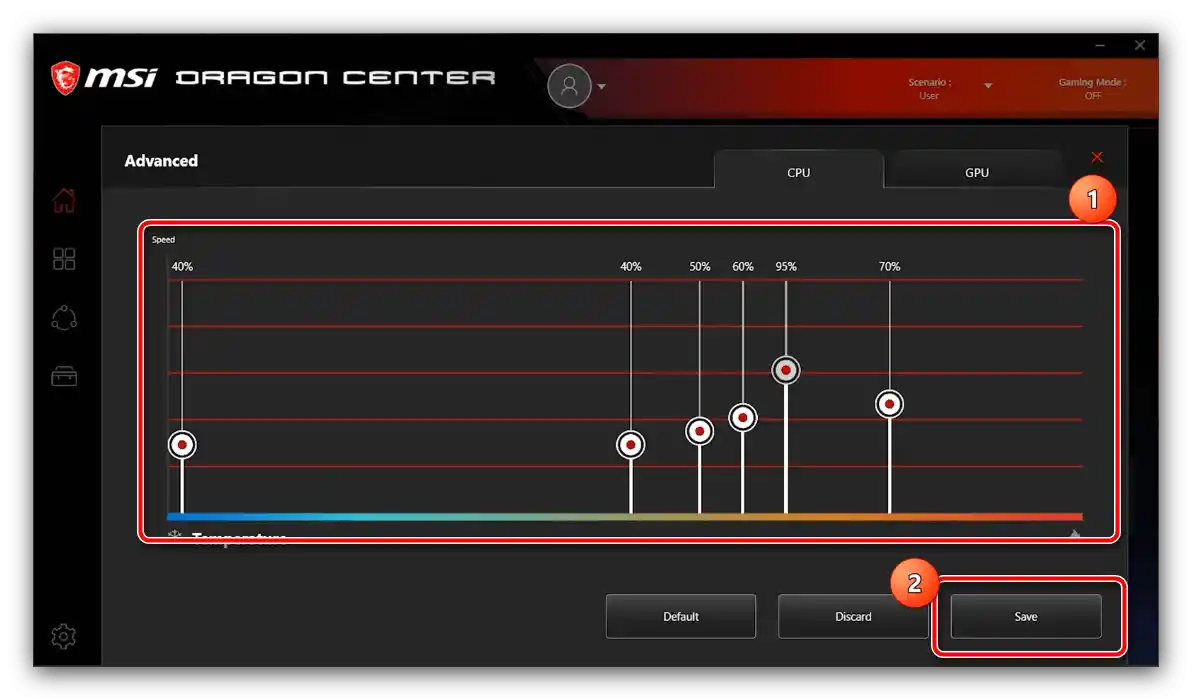
Kombinace a dostupnost různých profilů závisí na hardwaru MSI nainstalovaném ve vašem počítači.
Konfigurace práce periferních zařízení
Pomocí MSI Dragon Center na noteboocích a herních základních deskách taiwanského výrobce lze také nastavit chování klávesnice a připojeného monitoru nebo matice.
- Hlavní parametry periferií se nacházejí na kartě "Domů" – "Obecná nastavení".
- Zde lze zapnout nebo vypnout rozpoznávání klávesy Win, a také ji přeassignovat na funkční – možnosti "Windows Key" a "Switch Key" odpovídajícím způsobem.Zde můžete využít možnost "Display Overdrive", která programově zlepšuje obraz na obrazovce (podporovány jsou pouze matice notebooků MSI).
- K dispozici jsou také možnosti programového deaktivování webové kamery (přepínač "Webcam"), změny režimu práce GPU (menu "GPU Switch") a zapnutí speciálního profilu zobrazení pro střílečky z pohledu první osoby "Crosshair Display".
- Pro podporované monitory a panely notebooků je k dispozici nastavení barevných režimů – záložka "True Color", která se nachází ve stejné sekci "Domů".
![Vyvolat možnosti True Color pro nastavení programu MSI Dragon Center]()
Ve většině případů jsou k dispozici následující profily:
Profil Popis Gamer Výchozí varianta, představuje vyvážené řešení pro hry a každodenní úkoly Anti-Blue Aktivace filtru modrého spektra, doporučuje se zapnout před spaním nebo při nedostatečném osvětlení sRGB Aktivuje na monitoru (matrice) pokrytí celého rozsahu uvedené palety, užitečné pro uživatele pracující s grafikou Office Snížený barevný rozsah a snížený limit maximální jasnosti, zaměřený čistě na každodenní pracovní úkoly, jako je psaní textu Movie Nastavuje barvy a režim obnovování, optimální pro sledování filmů a videí ![Barevné profily matice True Color pro nastavení programu MSI Dragon Center]()
Klikněte na příslušný profil pro jeho aktivaci.
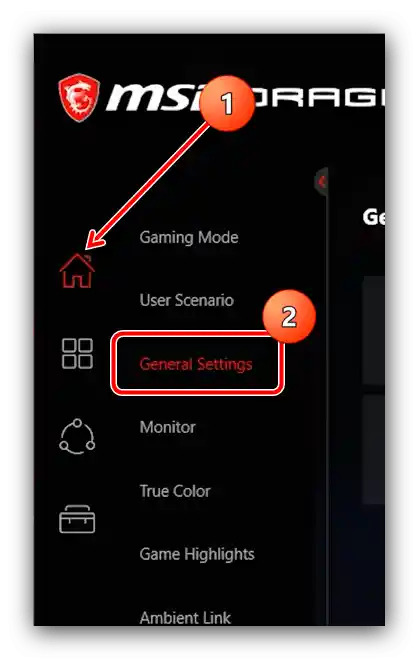
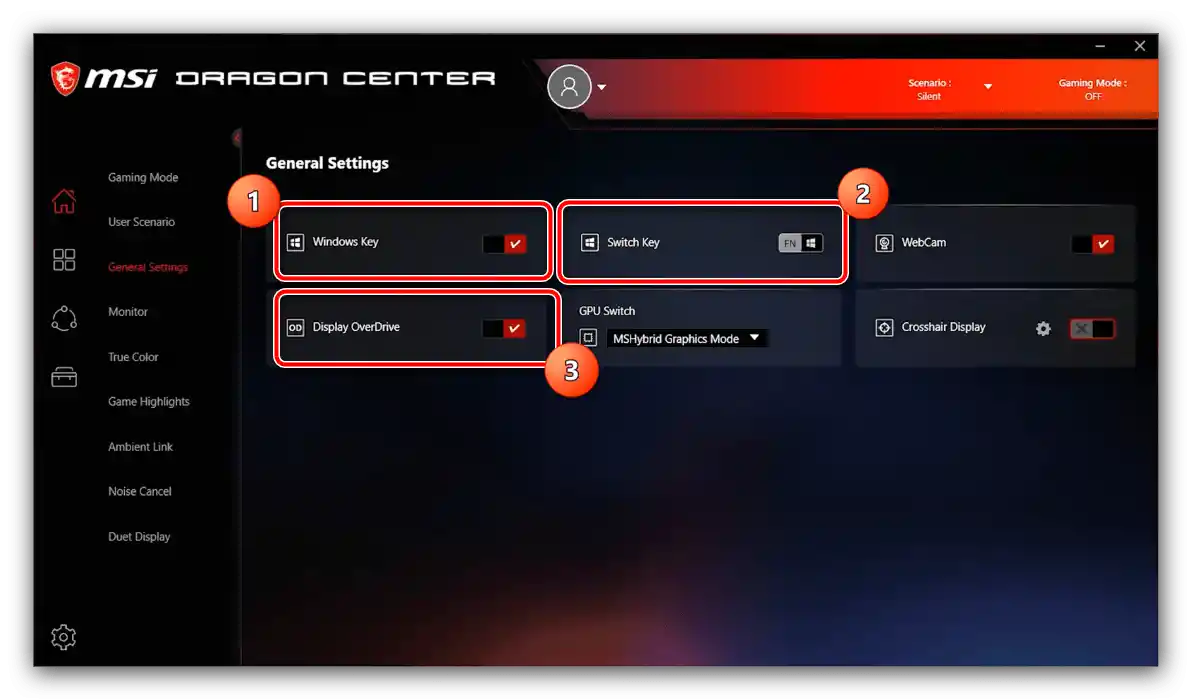
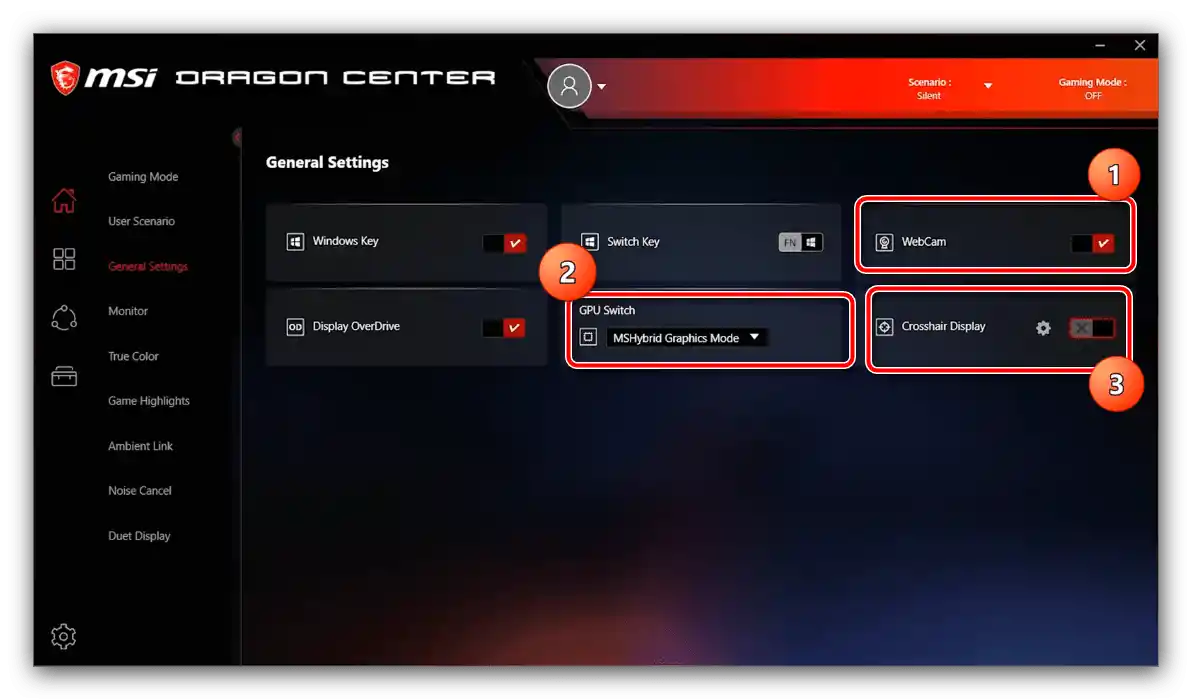
Dostupná sada možností periferních zařízení závisí na nainstalovaném hardwaru v počítači, proto některé z výše uvedených parametrů mohou v jednotlivých případech chybět.
Ovládání podsvícení
Zvažovaná aplikace také umožňuje ovládat podsvícení různých periferních zařízení – za to odpovídá záložka "Ambient Link" (v některých konfiguracích nazývána "Mystic Lights").
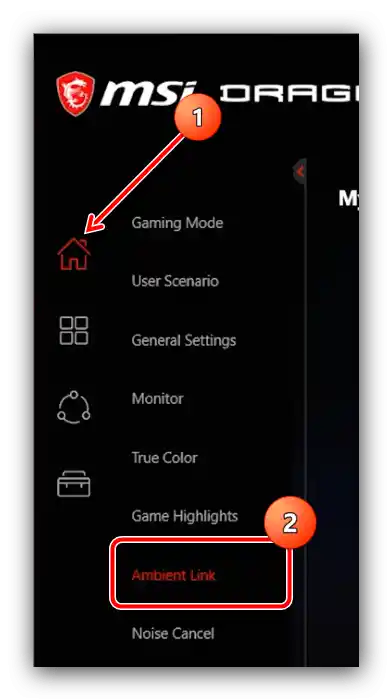
Při připojení kompatibilního zařízení můžete vybrat jeden z barevných profilů nebo ručně určit variantu svícení – klikněte na panel "Ambient Link" vpravo, poté nastavte barvu a intenzitu ručně.
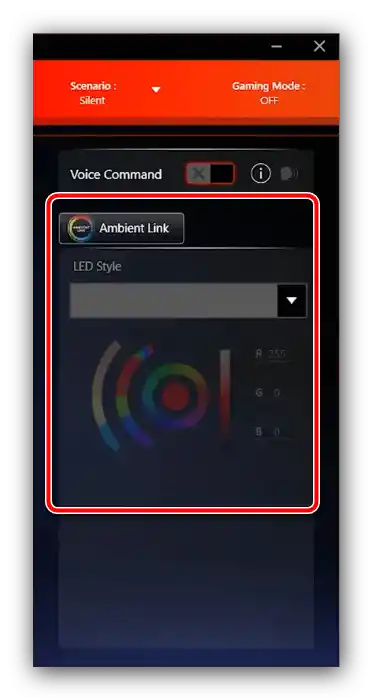
K dispozici jsou také přednastavené režimy.
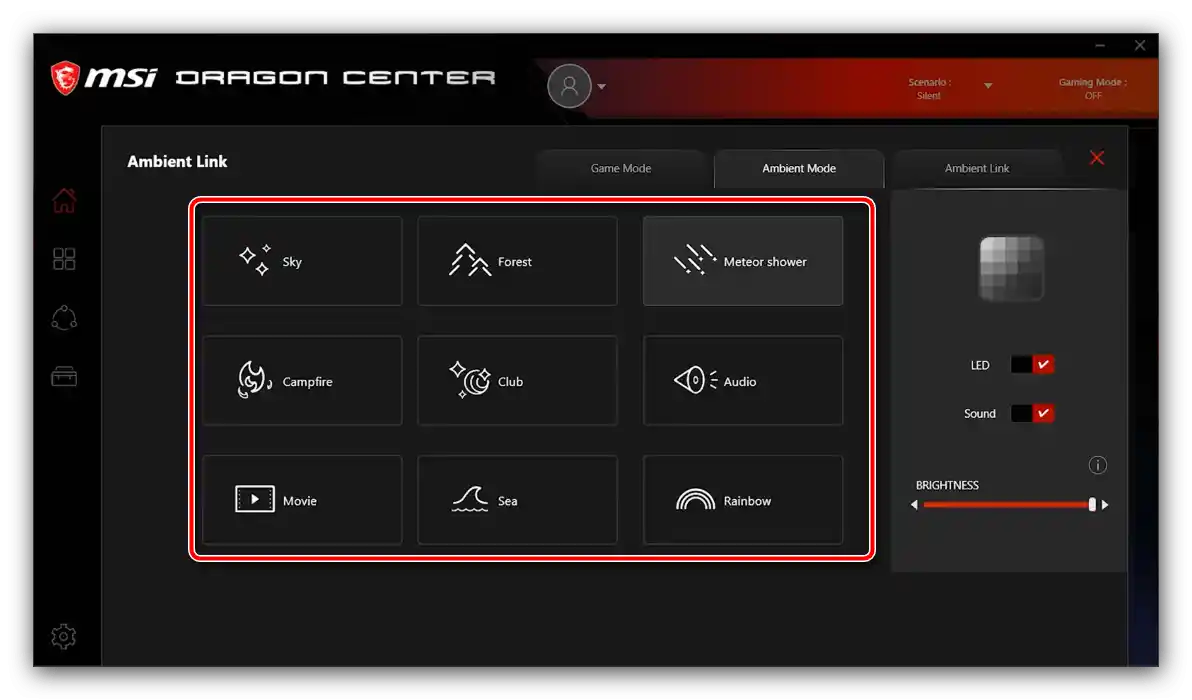
Aktivace inteligentního
potlačení šumuNěkteré modely základních desek MSI pro stolní počítače a notebooky jsou vybaveny vestavěným systémem potlačení šumu, který funguje na bázi neuronových sítí.Pro její aktivaci proveďte následující:
- Otevřete "Domů" a využijte záložku "Noise Cancel".
- Dále klikněte na přepínač "Speaker Noise Cancel" a vyberte z rozbalovacího menu hlavní výstupní zařízení zvuku.
- Opakujte operaci z předchozího kroku pro přepínač "Microphone Noise Cancel".
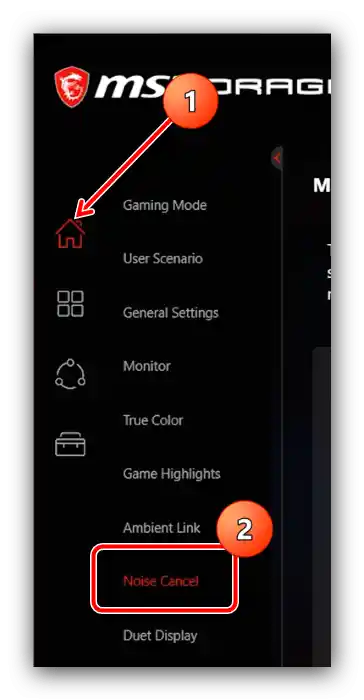
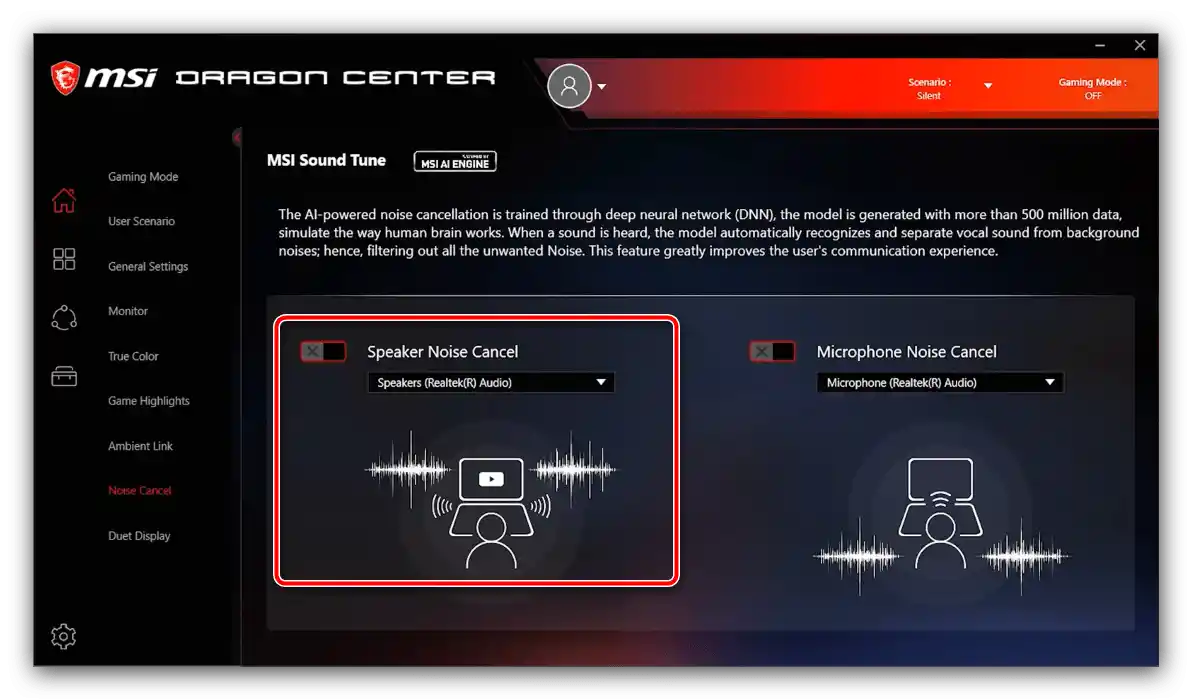
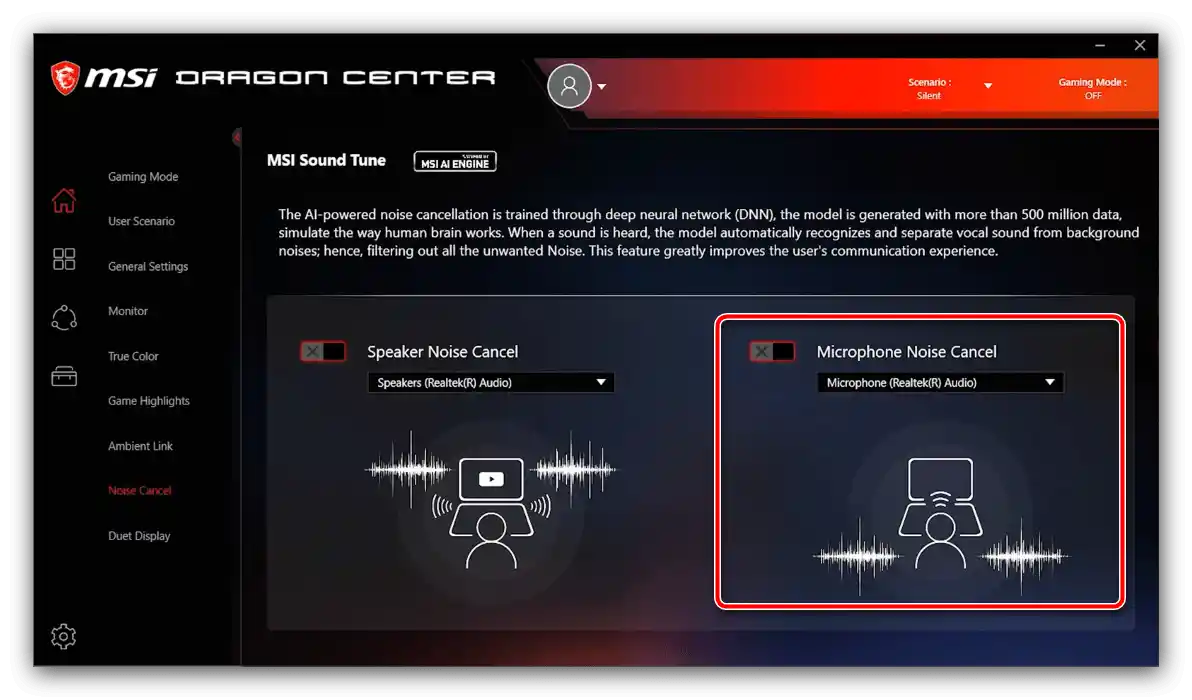
Všimněte si, že k plnému fungování této funkce může být potřeba nějaký čas, než se neuronová síť přizpůsobí vašim konkrétním podmínkám.
Nastavení druhého displeje
Grafické karty MSI a notebooky této společnosti podporují funkci připojení externích monitorů jako dalších displejů. Pro její využití proveďte následující:
- Ujistěte se, že je obrazovka připojena k počítači a je rozpoznána.
Podrobnosti: Připojení a nastavení dvou monitorů ve Windows 10
- Otevřete program a přejděte na cestu "Domů" – "Duet Display".
- Všimněte si bloku označeného na následujícím snímku obrazovky a proveďte v něm popsané akce: klikněte na tlačítko "New" a vyberte oblast na hlavním displeji. Nyní by měla vybraná část být zobrazena na druhém připojeném displeji.
- V této záložce můžete spojit zařízení iOS a zrcadlit obrazovku na něj (bude potřeba nainstalovat aplikaci-kompánion), a také nastavit klávesové zkratky – klikněte na tlačítko "Hotkey Settings" a zadejte požadovanou kombinaci.
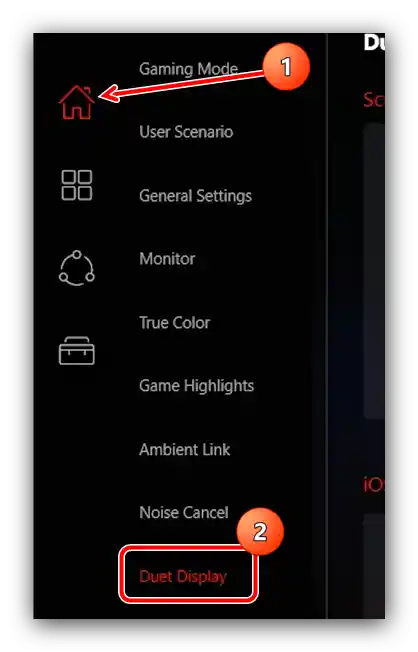
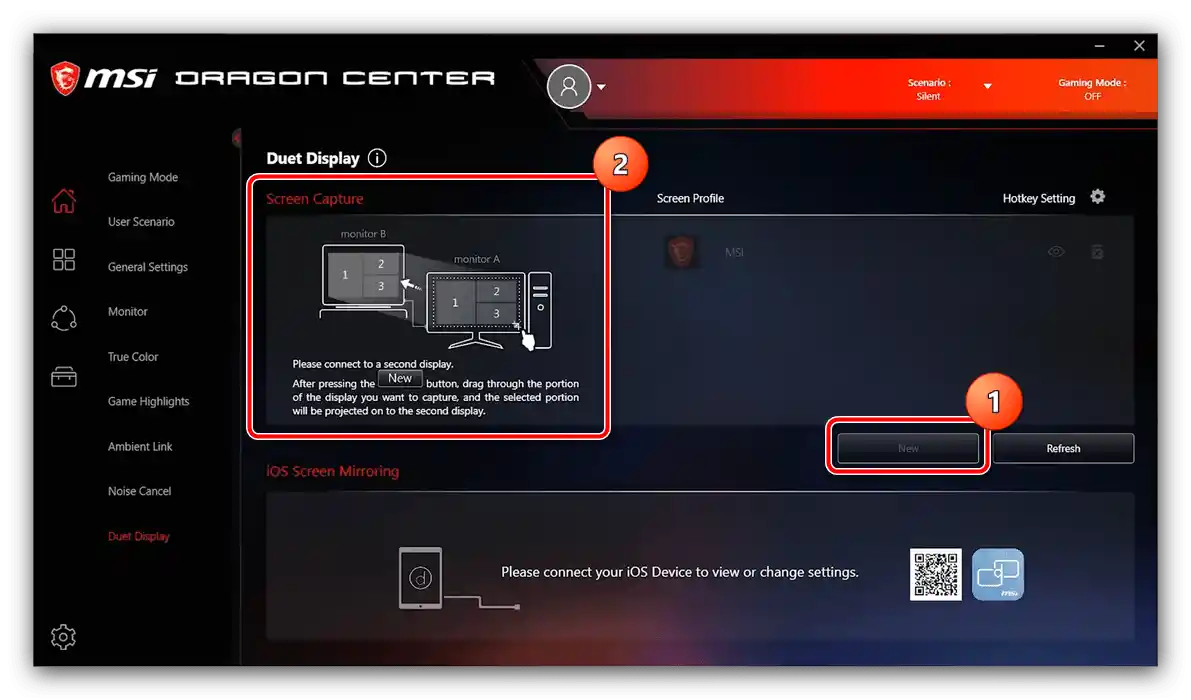
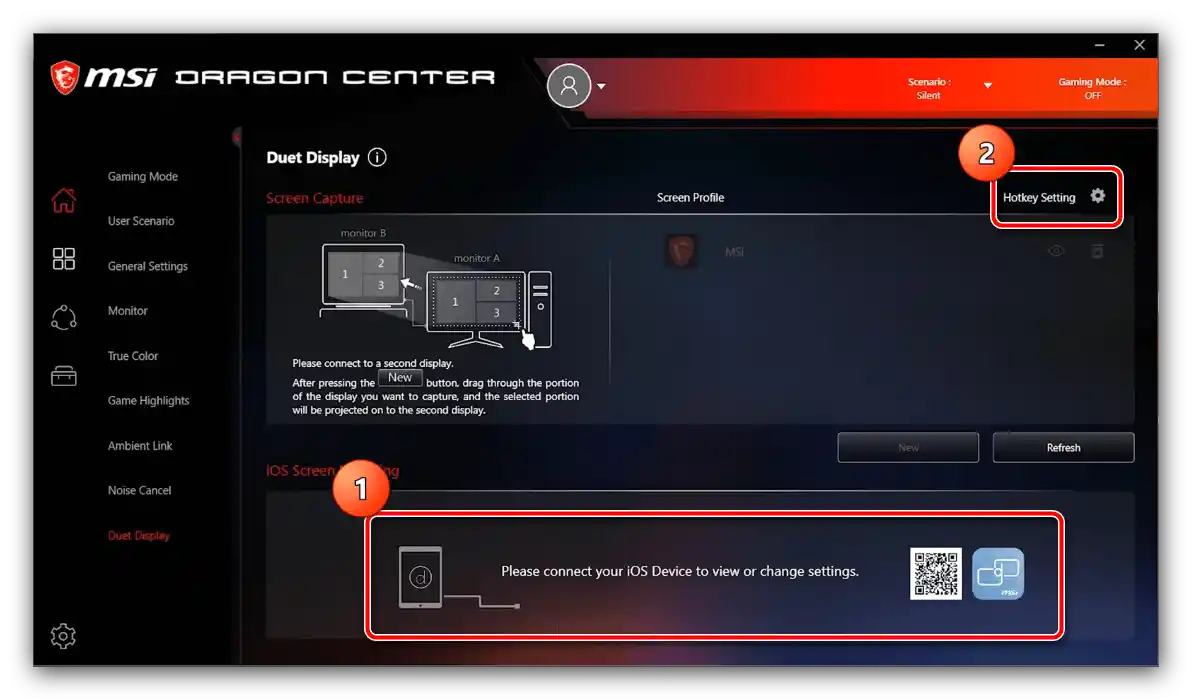
Aktualizace ovladačů a instalace dalších utilit
S pomocí MSI Dragon Center můžete zjednodušit proces instalace ovladačů a také nainstalovat další software, který rozšiřuje funkčnost hlavní aplikace.
- Nejprve přejděte do sekce "Podpora". Pro instalaci aktualizací softwaru otevřete záložku "Live Update".
- Otevře se seznam ovladačů.V bloku "Installed" jsou označeny ty, které nevyžadují aktualizaci, a pod nadpisem "New" se nachází software, který je žádoucí aktualizovat.
- Klikněte na tlačítko "Scan", aby aplikace zkontrolovala, který software potřebuje aktualizaci. Po dokončení skenování zaškrtněte požadované položky v sekci "New", poté klikněte na "Download".
- Pro instalaci dalšího softwaru otevřete záložku "Microsoft APP". Zde se nachází seznam programů, které lze nainstalovat pro zvýšení funkčnosti MSI Dragon Center. Pro zahájení stahování použijte tlačítko "Get it from Microsoft" – po jeho stisknutí se otevře Microsoft Store, odkud probíhá stahování.
Více informací: Instalace aplikací z Microsoft Store